Dù bản thân lười biếng nhắc nhở bạn, việc tạo ra một bức tranh nhấp nháy không quá khó. Chỉ cần một vài kỹ năng trong trình chỉnh sửa Adobe Photoshop và chính chương trình là đủ.
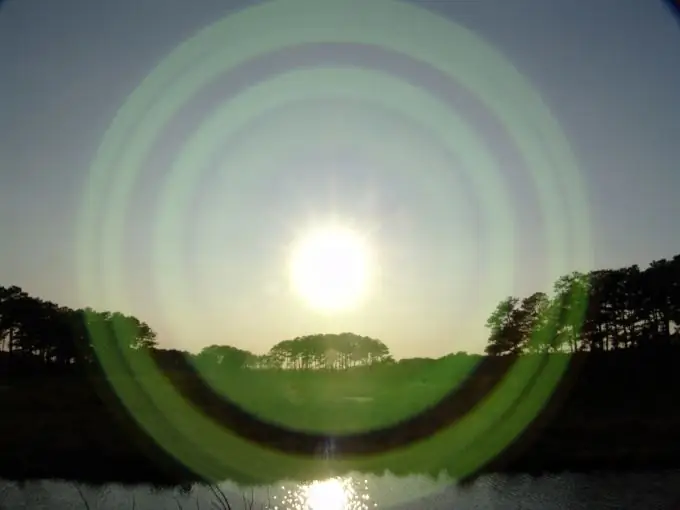
Cần thiết
Adobe Photoshop
Hướng dẫn
Bước 1
Mở Adobe Photoshop và tạo một tài liệu mới trong đó: nhấp vào Tệp> Mới hoặc nhấn Ctrl + N. Trong các trường "Width" (Chiều rộng) và "Height" (Chiều cao) chỉ định các tham số bắt buộc. Nếu bạn đang tạo hình ảnh cho hình đại diện, thì ở giai đoạn này, bạn nên nghĩ về kích thước của nó, bởi vì một số tài nguyên (blog, diễn đàn, v.v.) chỉ hỗ trợ một số tỷ lệ nhất định, ví dụ: 64x64 hoặc 32x32, v.v. Sau khi chỉ định chiều rộng và chiều cao, hãy nhấp vào "Tạo".
Bước 2
Mở hình ảnh trên cơ sở bạn muốn tạo hình ảnh nhấp nháy: nhấn phím nóng Ctrl + O, trong cửa sổ mới, chọn tệp mong muốn và nhấp vào "Mở". Sử dụng công cụ Move (phím nóng V), kéo ảnh này vào tài liệu được tạo trong bước đầu tiên của hướng dẫn.
Bước 3
Nếu kích thước của chúng không khớp, trước tiên hãy sửa lại kích thước của bức tranh. Để thực hiện việc này, trước tiên hãy chuyển nền của bức tranh thành một lớp: tìm nó trong danh sách các lớp, nhấp đúp vào nó bằng nút chuột trái và ngay lập tức nhấp vào OK trong cửa sổ xuất hiện. Chọn công cụ Zoom Tool (Z) và thu nhỏ cho đến khi các cạnh của hình ảnh hiển thị. Nhấn Ctrl + T, giữ nút bên trái trên một trong các hình vuông trong suốt xuất hiện và kéo chuột theo hướng cần thiết. Nhấn Enter và kéo ảnh vào tài liệu mới. Nếu các thứ nguyên không khớp, hãy lặp lại các bước này cho đến khi có kết quả chấp nhận được.
Bước 4
Bây giờ, hãy mở tài liệu bạn đã kéo ảnh vào và nhấp vào Window> Animation. Di chuyển con trỏ đến nút nằm ở phần dưới bên phải của menu xuất hiện. Nếu cửa sổ bật lên "Chuyển đổi sang hoạt ảnh dòng thời gian" xuất hiện, không chạm vào nút, nếu "Chuyển đổi sang hoạt ảnh theo khung" - hãy nhấp vào nó. Nói cách khác, bạn nên ở trong hoạt ảnh stop-motion.
Bước 5
Mở menu thả xuống nằm ở cuối khung và chọn "0,1 giây" trong đó. Tạo một khung khác bằng cách nhấp vào "Sao chép các khung đã chọn" ở cuối trình đơn hoạt ảnh. Một khung khác sẽ được thêm vào. Chọn nó, chuyển đến cửa sổ Lớp và đặt Opacity thành 0%.
Bước 6
Sử dụng Ctrl để chọn cả hai khung và nhấp vào "Khung hoạt hình Tweens". Trong trường đầu vào "Thêm khung" (Frames to add), nhập, ví dụ, 5 và nhấp OK. Năm khung hình bổ sung sẽ xuất hiện trong hộp hoạt ảnh, hiển thị quá trình chuyển đổi từ khung hình đầu tiên sang khung hình cuối cùng. Tạo một khung khác và đặt Opacity của nó thành 100%. Chọn khung cuối cùng và thêm 5 khung nữa. Bây giờ bạn đã có hình ảnh động nhấp nháy sẵn sàng, hãy nhấp vào Play để xem nó.
Bước 7
Để lưu kết quả, hãy nhấn phím nóng Alt + Shift + Ctrl + S, trong cửa sổ xuất hiện, trong trường mục nhập Tùy chọn vòng lặp, hãy đặt Mãi mãi và nhấp vào Lưu. Trong cửa sổ tiếp theo, chỉ định đường dẫn cho tệp trong tương lai, nhập tên và nhấp vào "Lưu".






